計算式(画像)
オリジナルフォームカテゴリの計算式設定時、以下の方法で画像オブジェクトに計算式を設定することができます。
※この計算式は、データ種別が「画像」のフォームカテゴリ項目に設定してください
画像の計算式は、[計算式の設定]ダイアログの[画像]タブから設定を始めます。
※[A0001]などの項目番号はサンプルです
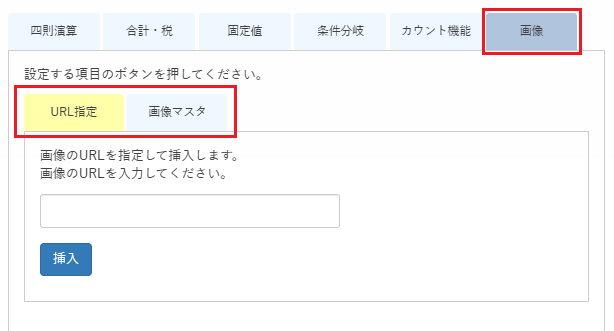
例1)担当者によって、印鑑画像を差し替える
「印鑑画像」の画像項目の[設定]ボタンから計算式の登録を開始し、[画像]のタブの中の[URL指定]または[画像マスタ]を利用して、以下の式を設定します。
![]()
※画像は[画像マスタ]を利用した場合の表示となります。
このように設定すると、担当者[A0001]の値が「山田太郎」と一致した場合に、画像管理マスタの「画像ID」が「img_001」の「画像1」が、担当者[A0001]の値が「伊藤次郎」と一致した場合に、画像管理マスタの「画像ID」が「img_002」の「画像1」が、「印鑑画像」の項目に反映されます。
※if文の条件については[計算式の設定]ダイアログの「条件分岐」タブから、固定値は「固定値」タブから挿入できます。
例2)冷蔵フラグがtrueだったら要冷蔵画像を表示する
「要冷蔵画像」の画像項目の[設定]ボタンから計算式の登録を開始し、[画像]のタブの中の[URL指定]または[画像マスタ]を利用して、以下の式を設定します。
![]()
※画像は[URL指定]を利用した場合の表示となります。
このように設定すると、冷蔵フラグ[A0002]の値が「true」の場合に、指定したURLの画像が「要冷蔵画像」の項目に反映されます。
※if文の条件については[計算式の設定]ダイアログの「条件分岐」タブから挿入できます。
